windows如何关闭锁屏 如何关闭Windows 10的自动锁屏功能
发布时间:2023-08-28 14:38:36 浏览数:
windows如何关闭锁屏,在使用Windows 10操作系统时,我们常常会遇到自动锁屏的情况,这可能会给我们的使用带来一些不便,如何关闭Windows 10的自动锁屏功能呢?通过简单的设置,我们可以轻松地解决这个问题。本文将为大家介绍如何关闭Windows 10的自动锁屏功能,让我们的使用更加顺畅。无论是在办公还是娱乐中,这个方法都将为我们带来方便和高效。让我们一起来看看吧!
操作方法:
1.打开“开始菜单”,点击箭头所指的“设置”图标。
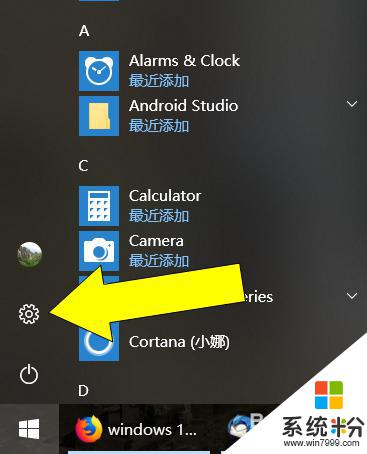
2.进入“帐户”。
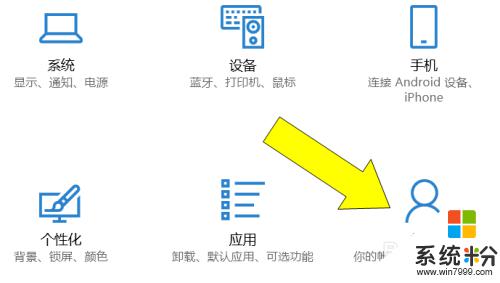
3.1,点击左侧的“登录选项”。
2,把右侧的“需要登录”设为“从不”。
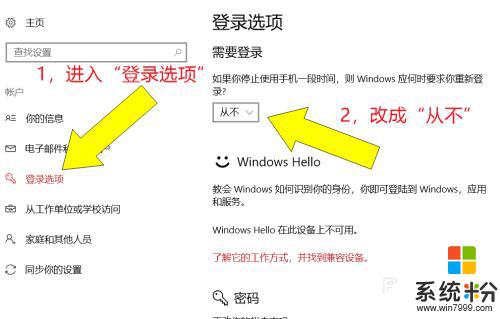
以上就是关闭 Windows 锁屏的全部方法,如果您还不知道如何操作,请按照小编的方法进行操作,希望本文对您有所帮助。